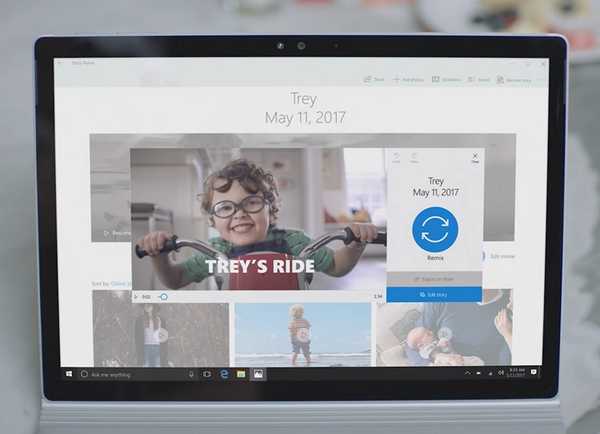
Samson Garrison
0
1751
356
Fra og med 17. oktober kommer Fall Creators Update (versjon 1709) for Windows 10 ut for de generelle brukerne. Oppdateringen vil begynne å rulle ut i faser, begynne med nyere enheter og til slutt nå ut til alle Windows 10-brukere. Den nye oppdateringen bringer mange tonn med nye funksjoner som Story Mix, et Cloud-drevet utklippstavle og mye mer. Når det er sagt, hvis du stoler på systemet ditt for arbeid, eller du bare foretrekker å vente med å forsikre deg om at oppdateringen er stabil nok, kan du lese videre slik vi viser deg hvordan du enkelt kan utsette Windows 10 Fall Creators Update.
Stopp Windows 10 Fall Creators Update - anbefalt metode
Merk: Denne metoden fungerer bare på Windows 10 Pro og Enterprise, ikke på Home Edition. Selv om denne metoden forsinker Fall Creators Update, vil systemet ditt fortsatt fortsette å motta alle nødvendige sikkerhetsoppdateringer. Dette vil hjelpe deg med å løse eventuelle sikkerhetsproblemer i versjonen du kjører.
- Åpne Windows 10s innstillinger ved å trykke på Windows + I. Klikk her “Oppdatering og sikkerhet”.
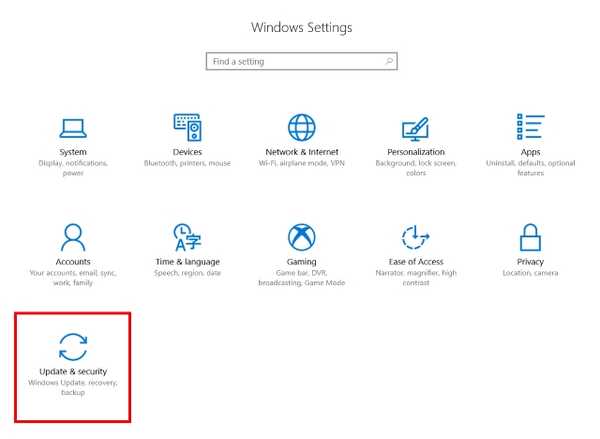
- Under "Oppdater innstillinger" delen, klikk på "Avanserte alternativer".
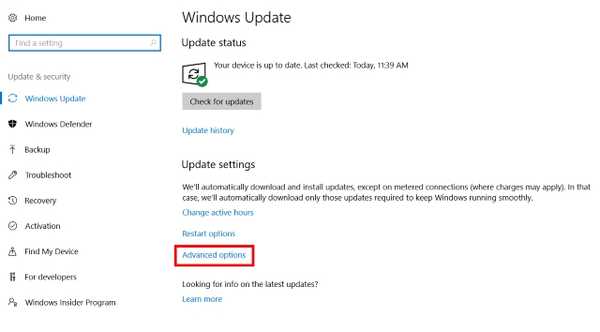
- Et nytt vindu skulle nå åpne seg. Bla ned til “Velg når oppdateringer er installert” seksjon. Her, Klikk på rullegardinmenyen for å utsette "funksjonsoppdateringene", som vist på bildet nedenfor.
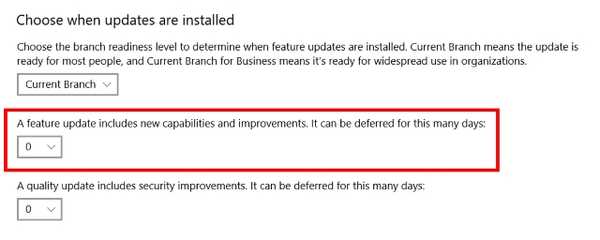
- Herfra kan du Velg antall dager du vil utsette Fall Creators-oppdateringen for. For eksempel har jeg valgt å utsette oppdateringen i 365 dager, men du kan velge hvilket som helst nummer i henhold til dine preferanser.
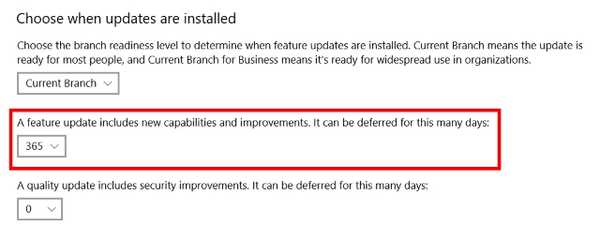
- Og det er det. Enheten din vil ikke motta Fall Creators-oppdateringen før det tidspunktet du har angitt, eller før du endrer innstillingene.
Unngå Windows 10 Fall Creators Update - Alternativ metode
Merk: Mens denne metoden fungerer på alle utgavene av Windows 10, blokkerer den alle bakgrunnsnettverksrelaterte oppgaver som en Windows Store-nedlasting eller startmenyens liveoppdateringer. Selv om prioriterte oppdateringer fortsatt vil lastes ned via Windows Update, vil det blokkere Fall Creators Update.
- Åpne datamaskinens innstillinger ved å trykke på Windows + I. Klikk her “Nettverk og Internett”.
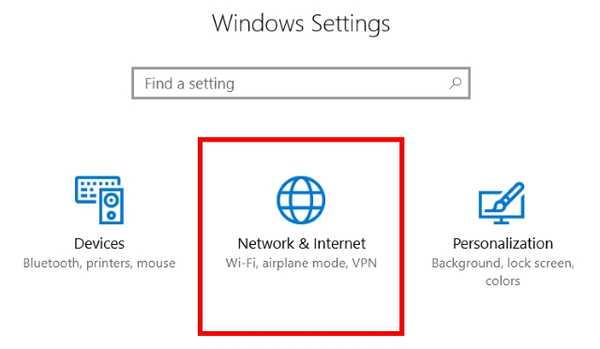
- Under “Nettverk og Internett”, gå til “Wi-Fi”, og så Klikk på navnet på nettverket du er koblet til. (I tilfelle du vil gjøre dette for et annet nettverk, kan du finne listen over nettverkene datamaskinen din tidligere har blitt koblet til ved å klikke på "Administrer kjente nettverk". Hvis du tar dette alternativet, klikker du på ønsket nettverksnavn og Klikk deretter på “Egenskaper”.)
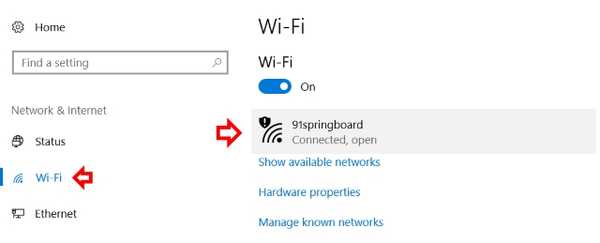
- Her, under “Målt tilkobling”, finner du en veksling som heter “Angi som målert tilkobling”. Slå på dette og du er ferdig.
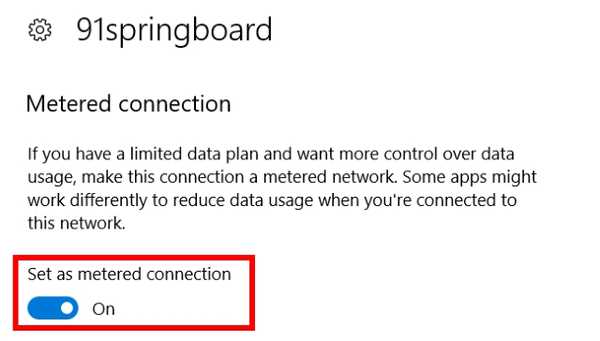
Og det er det. Windows 10 vil nå anta at du har en begrenset dataplan og ikke vil laste ned oppdateringer mens du er koblet til dette WiFi-nettverket.
Blokker alle Windows 10-oppdateringer fullstendig
Alternativt kan det være lurt å blokkere alle oppdateringene for Windows 10. Det være seg for din begrensede dataplan, eller manglende vilje til å ta risikoen for å oppdatere enheten din, det er noen få metoder for å blokkere alle oppdateringer. Vi har nylig laget en grundig artikkel om det, som du kan sjekke ut her.
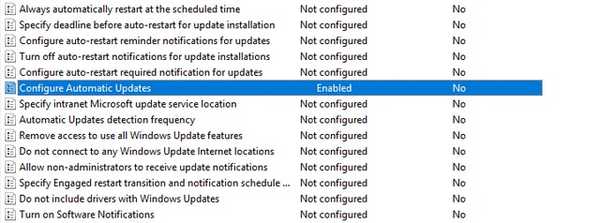
SE OGSÅ: Slik erstatter du tastatur i Windows 10 (guide)
Forsink Windows 10 Fall Creators oppdateres enkelt
Mens enhver ny oppdatering går gjennom hele Windows Insider-programmet, kan det fremdeles være noen feil som ikke ble rapportert, noe som kan komme opp i den endelige utgivelsen. Som sådan er det et godt tiltak å vente til masseutrullingen av en ny oppdatering, spesielt hvis du er avhengig av systemet ditt for arbeid eller andre viktige formål. Jeg kjenner noen få på kontoret mitt som definitivt kommer til å vente en stund før de oppdateres. Men hva med deg? Gi oss beskjed om dine årsaker til å utsette Fall Creators Update i kommentarfeltet nedenfor.















